Windows10でタスクマネージャーをデフォルトにリセットする方法
Windowsタスクマネージャー(Windows Task Manager)は、コンピューターで実行されているプログラムとプロセスに関する情報を提供するために使用される強力なツールです。タスクマネージャ(Task Manager)を初めて開いたときに、詳細モードが表示されないことに気付いたかもしれません。時間の経過とともに、作業体験を改善およびカスタマイズするために多くの変更が加えられたでしょう。ただし、多くの変更を加え、タスクマネージャ(Task Manager)をデフォルト設定にリセットする場合は、この記事を読んで、その変更を元に戻してください。
Windows10でタスクマネージャーをリセットする
レジストリ(Registry)、キーボードショートカット(Keyboard Shortcut)、またはPowerShellを使用して、Windows10で(Windows 10)タスクマネージャー(Task Manager)をデフォルト設定にリセットする3つの方法を示します。
1]レジストリエディタを介して
まず(First)、タスクマネージャ(Task Manager)を開く必要があります。これを行うには、タスクバー(Taskbar)を右クリックして、メニューリストから[タスクマネージャー(Task Manager)]を選択します。別の方法として、Ctrl + Shift + Escショートカットキーを使用してタスクマネージャー(Task Manager)プログラムを直接開くことができます。
開いたら、[ファイル(File)]メニューに移動し、[新しいタスク(Run new task)の実行]オプションを選択します。
注:(Note:)新しいタスクを実行するには、Win+Rショートカットキーを使用して[実行(Run)]ダイアログを直接開くことができます。
[ファイル名を指定して実行]ダイアログボックスで、 「 Regedit」と入力し、Enterキーを押して[レジストリエディタ]ウィンドウを開きます。
指定されたパスを入力し、Enterキーを押します。
HKEY_CURRENT_USER\Software\Microsoft\Windows\CurrentVersion\TaskManager
左側のウィンドウで、TaskManagerキーを右クリックし、[削除]を選択して削除(Delete)します。
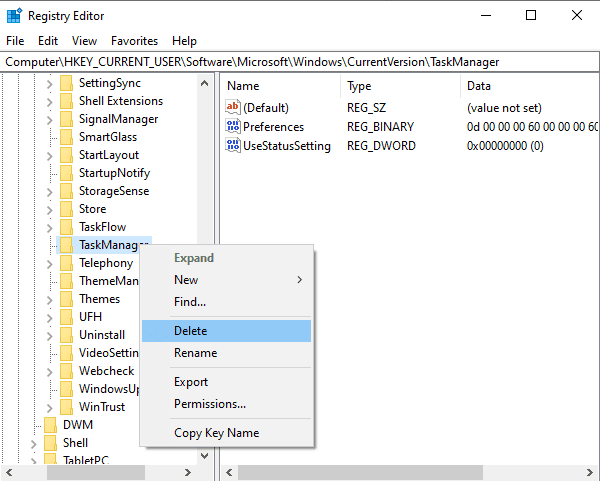
ここで、ポップアップが画面に表示され、確認を求めるメッセージが表示されます。[はい(Yes)]ボタンをクリックするだけです。
これにより、タスクマネージャー(TaskManager)の設定がデフォルトにリセットされます。
2]キーボードショートカットの使用
または、キーボードのいくつかのショートカット手順を使用するだけで、タスクマネージャー(Task Manager)をデフォルト設定にリセットできます。
これを行うには、[スタート]メニューをクリックし、[(Start Menu)タスクマネージャー(Task Manager)]オプションが見つかるまで下にスクロールします。
タスクマネージャ(Task Manager)の検索で問題が発生した場合は、このオプションがWindowsシステム(Windows System)の下にあることをお知らせください。したがって、Windowsシステム(Windows System)を展開すると、それが見つかります。

ここで、Ctrl+Shift+Altキーを押したまま、タスクマネージャー(Task Manager)オプションを押します。
それでおしまい。これで、タスクマネージャ(Manager)がデフォルト設定に正常にリセットされました。
読む:(Read:) Windowsタスクマネージャーのヒントとコツ(Windows Task Manager Tips and Tricks)。
3]WindowsPowerShell経由
テキストコマンドを使用してコンピュータ操作を実行したい場合は、この方法が適しています。この方法では、管理者アクセス権を持つPowerShellを使用して、タスクマネージャーをデフォルト設定にリセットします。
したがって、最初に、管理者権限でWindowsPowerShellを開きます(open the Windows PowerShell with admin rights)。
PowerShellウィンドウが表示されたら、以下のコマンドラインを入力し、 Enterキー(Enter)を押して実行します。
Remove-ItemProperty HKCU:\SOFTWARE\Microsoft\Windows\CurrentVersion\TaskManager -name Preferences

ウィンドウを閉じて、タスクマネージャ(open the Task Manager)を開きます。タスクマネージャ(Task Manager)がデフォルト設定に戻っていることがわかります。
この情報がお役に立てば幸いです。(I hope this information will be helpful to you.)
ちなみに、私たちのポータブルフリーウェアFixWinを使用すると、ワンクリックで多くのWindows機能をデフォルトにリセットできます。

次を読む:(Read next:)すべてのローカルグループポリシー設定をデフォルトにリセットする方法。
Related posts
Windows 10のための無料Task Manager代替ソフトウェア
Analyze Wait Chain:Identify hungまたはWindows 10の凍結プロセス
Windows 10 Task ManagerのDPI Awareness ModeのDPI Awareness Modeを表示する方法
Windows 10のTask ManagerでProcess Priorityを設定できません
Windows 10 Task Managerの最後のBIOS Timeとは何ですか?
Task Managerを常にWindows 10の上に保持する方法
Windows 10 Task Managerのatiesrxx.exeとは何ですか?
Kill複数のProcessesまたはWindows 10でいくつかのタスクを終了します
タスクマネージャーのアプリ履歴を使用して、アプリのリソース消費量を表示します
Windows10のタスクマネージャーでサインインしたユーザーアカウントを管理する方法
Windows 10でStartupプログラムを無効にする方法
Windows 10タスクマネージャーのガイド–パートIII
Windows 10でTask Managerを開く方法
Windowsのタスクマネージャーに代わる7つの優れた方法
AnVir Task Manager Free:Windows Task Managerの代替案
Windows 10タスクマネージャーのガイド–パートI
Windows 10のChange Task Manager Data Update speed
Windows 11およびWindows 10でTask Managerを開く方法
Windows10のタスクマネージャーで実行中のプロセスを管理する11の方法
プロセスがWindows 10のAdministratorとして実行されているかどうかを確認する方法
